Adobe Photoshop CC 2019中文破解版-PS全版本软件下载地址
软件介绍
Adobe Photoshop 2019 是 Windows 电脑上一款优秀的图像编辑软件,它可以有效地进行图片编辑工作。ps有很多功能,在图像、图形、文字、视频、出版等各方面都有涉及。小编亲测非常好用,欢迎有需求的小伙伴下载体验。
PS全版本软件下载地址(包括最新的2023)在文末
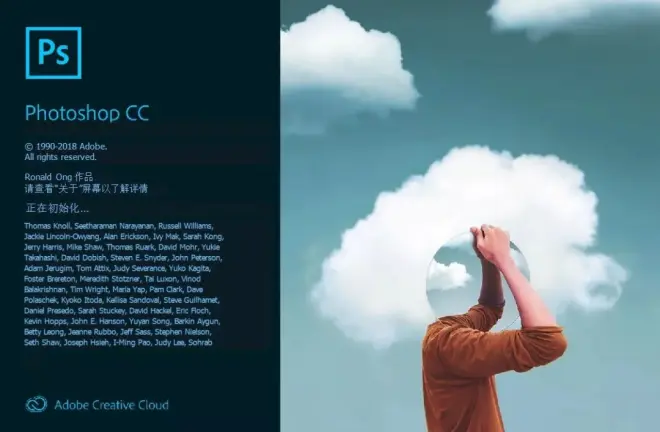
三招PS文字动画技巧亮瞎你的聊天好友
风水轮流转,表情包斗来斗去,不断有“新番”,原创卡通、IP漫画、各种截屏几乎都满足不了大家了,要斗图就要不断出奇啊,分分钟逼死设计师的节奏嘛,哈哈哈。无他,最近流行起来了文字风,弹幕动画、打字机动画、多重影分身……,简单的文字都被玩出花活了。
觉得市面已有的文字表情包不够用?
想着用自己个性的文字来做表情包?
好了,本篇文章,阿随君就带大家用PS迅速搞定各种文字表情包,不只是打字机动画哦。

你们猜这个聊天截屏gif是肿么做的?
在这篇文章中,阿随君将主要介绍打字机动画和多重影分身动画的做法,虽然它们在PS中也有多种方法来做,但是阿随君这里只分享利用“时间轴”的做法,而弹幕动画这里会从简介绍,大家感兴趣的可以点击链接查看已发布的详细教程。文末,会展示一些其他玩法,如果你喜欢,留言告诉我,或许更新就在不久喽。
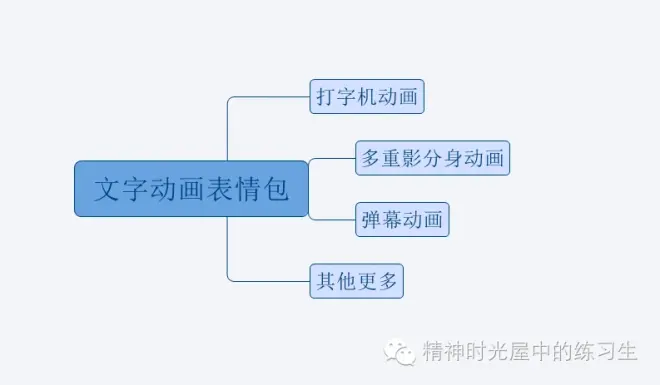
PS玩转文字gif
No1.打字机动画
Step 1.把文字准备好
做动画前,当然是先把我们的文字准备好哈,打开PS,快捷键Ctrl+N新建文档,如下图设置好参数,点击确定。
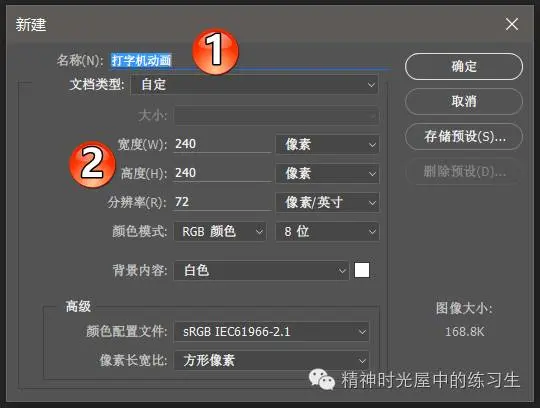
输入文字,如下图所示,选择文字工具、设置好字体、字号、颜色,然后输入文字。
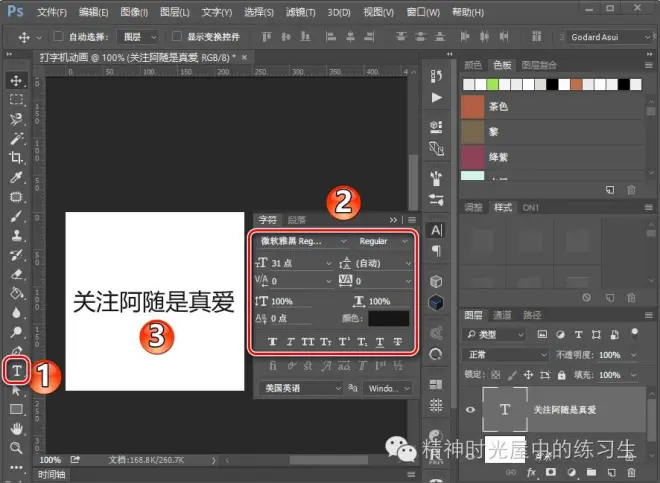
Step 2.把时间轴启动
通过点击“窗口>时间轴”,把时间轴面板打开,然后如图所示,点击“创建视频时间轴
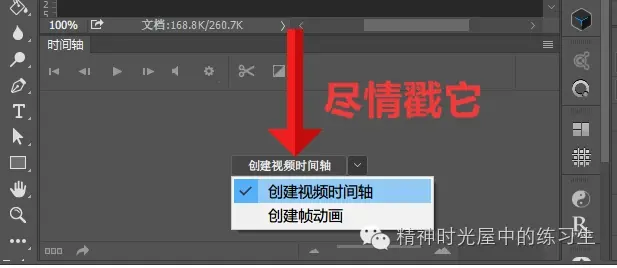
然后,来到图层面板,我们这里其实做的是“伪打字机动画”,也多少跟视觉暂留现象有关啦,因此这里介绍的方法就是“蒙版位置的移动大法”。所以,选中文字图层的情况下,通过点击菜单栏的“图层>图层蒙版>显示全部”,或者直接如图所示点击图层蒙版按钮来为文字建立蒙版。
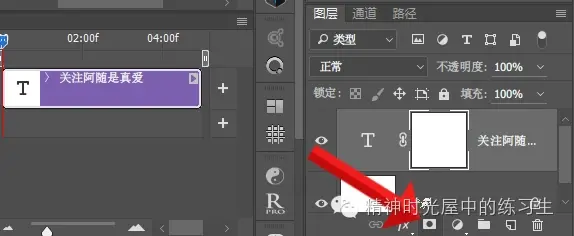
Step 3.让文字动起来
正如上一步所说,实际上动起来的是蒙版,文字其实就没动过,哈哈哈。好,我们来看一下怎么做吧。首先,保证在图层面板中,当前选中的是文字图层的蒙版即红圈1所在,然后选择矩形选框工具,把文字框起来,如下图123三步骤所示。
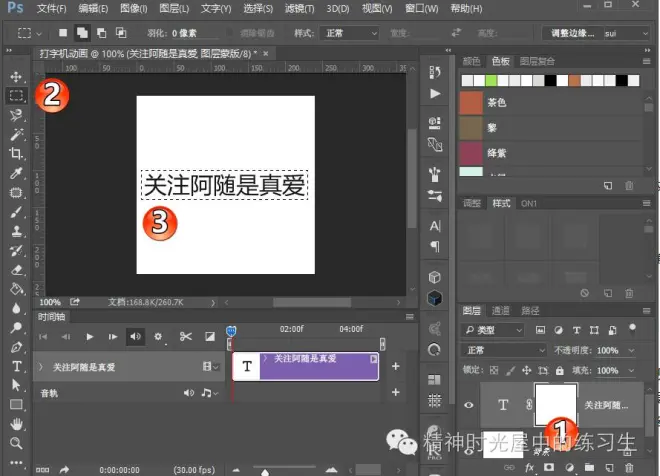
然后我们在确保前景色为黑色的情况下,按快捷键Alt+Backspace,为蒙版填充黑色,也就是把文字给遮挡住了。按快捷键Ctrl+D,隐藏选框蚂蚁线,此时可以看到画布上没有了文字,就是一片白。
接下来就是重点了。蒙版默认情况下,是跟所在图层链接在一起的,意思就是,两个的“动作”是保持一致的,文字动,蒙版也动。如果是这样的话,蒙版就一直盖住文字,怎么动也看不到文字了。只有,当他们不是链接关系时,一个动,并不能带动另一个动,问题才能解决。那么,接下来取消它们的链接即可。按菜单的“图层>图层蒙版>取消链接”,或者直接点击蒙版前面的小锁链也可以快速取消的。
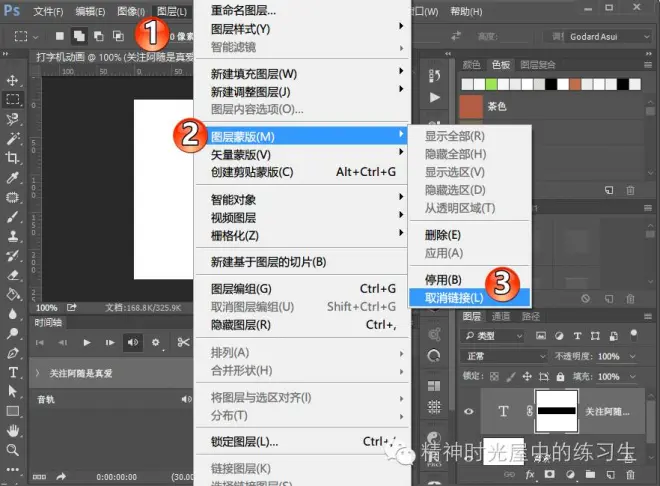
接下来为“图层蒙版位置”打关键帧,如下gif图所示,首先在时间轴面板,展开文字图层的属性,即步骤红圈1处点一下让小箭头朝下即打开。然后,把当前时间指示器(就是蓝色头的那个家伙)移动到开始处。
点击“图层蒙版位置”前边的秒表,即为当前状态在0帧处打关键帧
把当前时间指示器移动到1秒10帧处,选中蒙版,把它向右移动,直到文字刚好完全露出来的时候停止,这个时候就自动打上了第二个关键帧
此时,按空格键,可以预览完成的打字机动了。
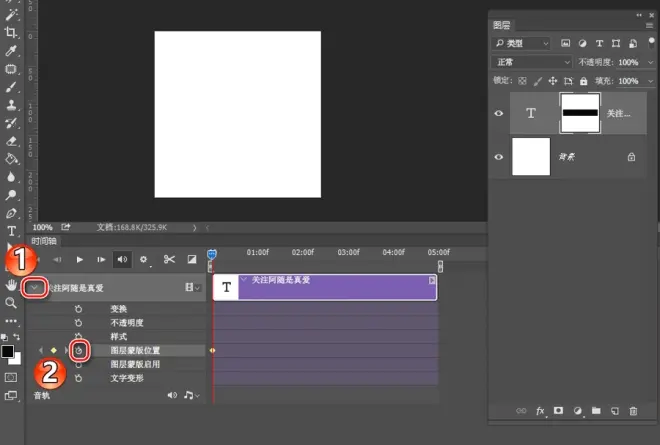
一个小技巧是,如下图所示,在第二帧之后再留几帧,这样给文字一个较长时间的展示,让大家看清楚。以及,可以取消背景图层,这样文字表情就是透明背景的了,完美。当然了,也可以在新建文档的时候,背景图层就选择透明的,而非白色背景。
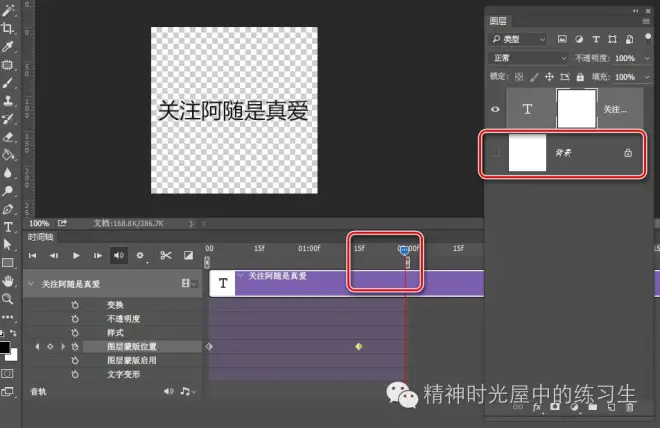
好了,接下来就是保存了,按快捷键Ctrl+Alt+Shift+S,弹出如下对话框,按标记所示,分别设置格式为gif,然后选择循环选项为“永远”,单击存储,保存起来,然后拖到自己的微信或者QQ里,用起来吧。
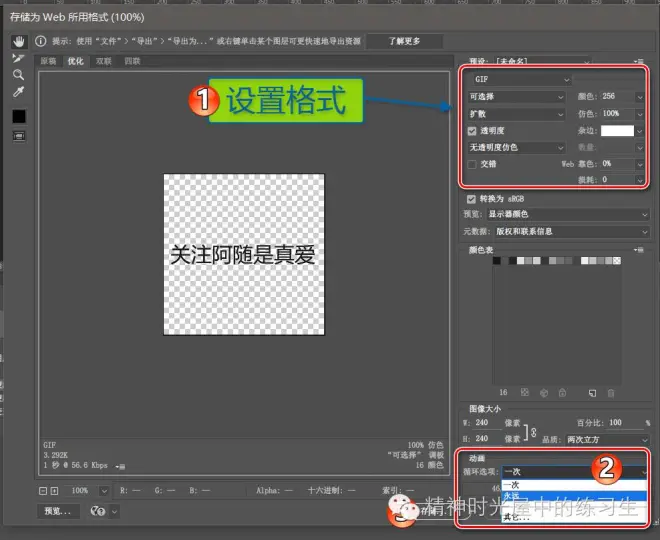
PS全版本软件下载地址(包括最新的2023)www.yijiaup.com/baidu-tiaozhuan/zefen/0002.html?id=yrftguhihRDETFYGUHIJ

